Instale SuiteCRM (Gestión de relaciones con el cliente) en Linux
CRM (Gestión de relaciones con el cliente) se refiere a una variedad de prácticas, políticas y tecnologías que las empresas utilizan para manejar y revisar la interacción con clientes actuales y potenciales; con el objetivo principal de impulsar las relaciones comerciales con los clientes, la retención de clientes e impulsar el crecimiento de las ventas.
SuiteCRM es un sistema CRM gratuito, de código abierto, con todas las funciones y altamente extensible que se ejecuta en cualquier sistema operativo con PHP instalado. Es una bifurcación de la conocida edición comunitaria SugarCRM de código abierto.
Pruebe la demostración de SuiteCRM utilizando las siguientes credenciales para iniciar sesión:
Username: will
Password: will
Características de SuiteCRM:
- Multiplataforma: se ejecuta en Linux, Windows, Mac OSX y cualquier sistema que ejecute PHP.
- Módulo de flujo de trabajo eficiente, potente y flexible.
- Soporta la automatización de tareas repetitivas.
- Admite el modelado rápido y sencillo del canal de ventas.
- Permite la creación de cotizaciones bellamente modeladas.
- Permite la gestión de estrategias de precios.
- Admite el autoservicio del cliente a través de un sitio web fácil de configurar y usar.
- Notificación instantánea de problemas de clientes y mucho más.
Requisitos:
- Sistema Debian/Ubuntu o CentOS instalado con LAMP Stack.
- Módulos PHP (JSON, análisis XML, cadenas MB, manejo de ZIP, IMAP, cURL).
- Biblioteca de compresión ZLIB.
- Soporte de sprites.
En este artículo, explicaremos cómo instalar y configurar SuiteCRM en sistemas basados en CentOS/RHEL 7 y Debian/Ubuntu.
Paso 1: Instalar el entorno de pila LAMP
1. Primero actualice los paquetes de software del sistema a la última versión.
sudo apt update [On Debian/Ubuntu]
sudo yum update [On CentOS/RHEL]
2. Una vez actualizados los paquetes de software, ahora puede instalar la pila LAMP (Linux, Apache, MySQL y PHP) con todos los módulos PHP necesarios como se muestra.
-------------- On Debian/Ubuntu --------------
sudo apt install apache2 apache2-utils libapache2-mod-php php php-common php-curl php-xml php-json php-mysql php-mbstring php-zip php-imap libpcre3 libpcre3-dev zlib1g zlib1g-dev mariadb-server
-------------- On CentOS/RHEL/Fedora --------------
yum install httpd php php-common php-curl php-xml php-json php-mysql php-mbstring php-zip php-imap pcre pcre-devel zlib-devel mariadb-server
3. Una vez que se haya instalado la pila LAMP, inicie el servicio Apache y MariaDB y habilítelo para que se inicie automáticamente al iniciar el sistema.
-------------- On Debian/Ubuntu --------------
sudo systemctl start apache mysql
sudo systemctl enable apache mariadb
-------------- On CentOS/RHEL/Fedora --------------
systemctl start httpd mysql
systemctl enable httpd mariadb
4. Ahora asegure y refuerce la instalación del servidor de base de datos ejecutando el siguiente script.
sudo mysql_secure_installation
OR
mysql_secure_installation
Después de ejecutar el script de seguridad anterior, se le pedirá que ingrese la contraseña de root, simplemente presione [Enter] sin proporcionarla:
Enter current password for root (enter for none):
Nuevamente, también se le pedirá que responda las preguntas a continuación, simplemente escriba y en todas las preguntas para establecer una contraseña de root, eliminar usuarios anónimos, desactivar el inicio de sesión de root remoto, eliminar la base de datos de prueba y recargar privilegios. mesas:
Set root password? [Y/n] y
Remove anonymous users? [Y/n] y
Disallow root login remotely? [Y/n] y
Remove test database and access to it? [Y/n] y
Reload privilege tables now? [Y/n] y
5. Ahora necesita configurar PHP para permitir que se carguen archivos de al menos 6 MB. Abra su archivo de configuración de PHP (/etc/php.ini o /etc/php5/apache2/php.ini) con el editor que elija, busque upload_max_filesize y configúrelo así.
upload_max_filesize = 6M
Guarde el archivo y ciérrelo, luego reinicie el servidor HTTP.
sudo systemctl restart apache [On Debian/Ubuntu]
systemctl restart httpd [On CentOS/RHEL]
Paso 2: crear la base de datos SuiteCRM
6. En este paso, puede crear una base de datos que almacenará datos para suiteCRM. Ejecute el siguiente comando para acceder al shell MariaDB (recuerde usar sus propios valores para el nombre de la base de datos, el usuario y la contraseña).
mysql -u root -p
MariaDB [(none)]> CREATE DATABASE suitecrm_db;
MariaDB [(none)]> CREATE USER 'crmadmin'@'localhost' IDENTIFIED BY 'crmsys@dmin$12';
MariaDB [(none)]> GRANT ALL PRIVILEGES ON suitecrm_db.* TO 'crmadmin'@'localhost';
MariaDB [(none)]> FLUSH PRIVILEGES;
MariaDB [(none)]> exit;
Paso 3: Instalar y configurar SuiteCRM
7. Primero instale Git para obtener y clonar la última versión de SuiteCRM desde su repositorio Github en el directorio raíz de Apache (/var/www/html/) con los permisos adecuados en el Carpeta SuiteCRM.
sudo apt -y install git [On Debian/Ubuntu]
sudo yum -y install git [On CentOS/RHEL]
cd /var/www/html
git clone https://github.com/salesagility/SuiteCRM.git
sudo mv SuiteCRM suitecrm
sudo chown -R www-data:www-data suitecrm [On Debian/Ubuntu]
sudo chown -R apache:apache suitecrm [On CentOS/RHEL]
sudo chmod -R 755 suitecrm
ls -ld suitecrm
8. Ahora abra su navegador web y escriba la siguiente URL para acceder al asistente de instalación web de SuiteCRM.
http://SERVER_IP/suitecrm/install.php
OR
http://localhost/suitecrm/install.php
Verá la página de bienvenida, que incluye el Acuerdo de licencia de SuiteCRM. Lea la licencia, marque “Acepto” y configure el idioma de instalación. Haga clic en Siguiente para continuar.
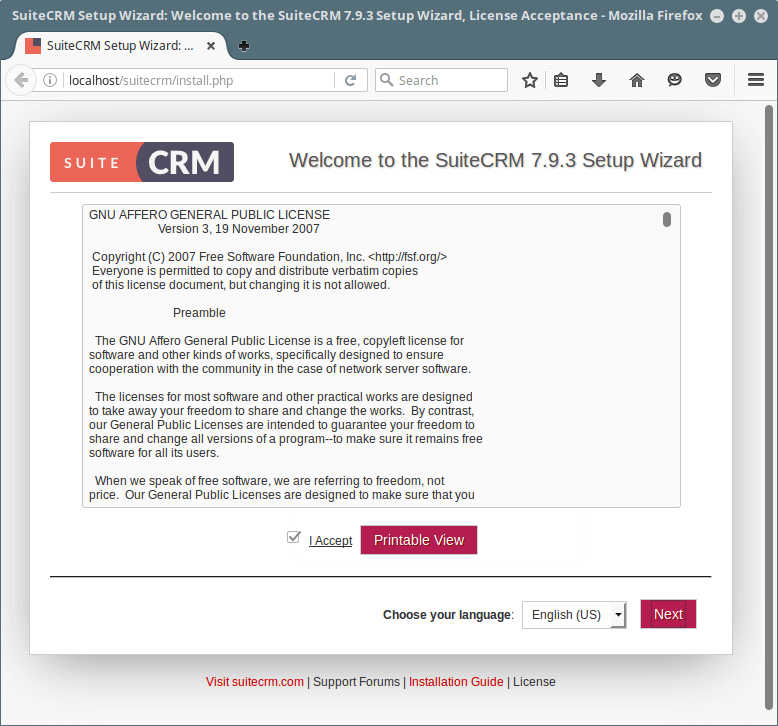
9. Verá la página de requisitos previos a la instalación a continuación. Si todo está bien como se muestra en la captura de pantalla siguiente, haga clic en Siguiente para continuar.
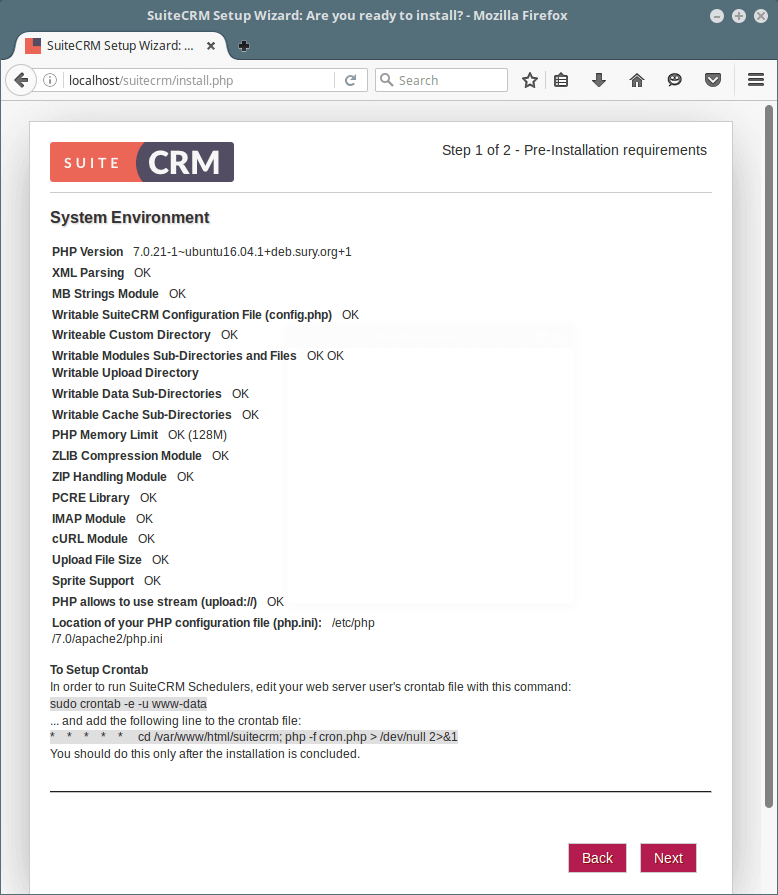
11. A continuación, proporcione la configuración de la base de datos de SuiteCRM (nombre de la base de datos, host, nombre de usuario y contraseña).
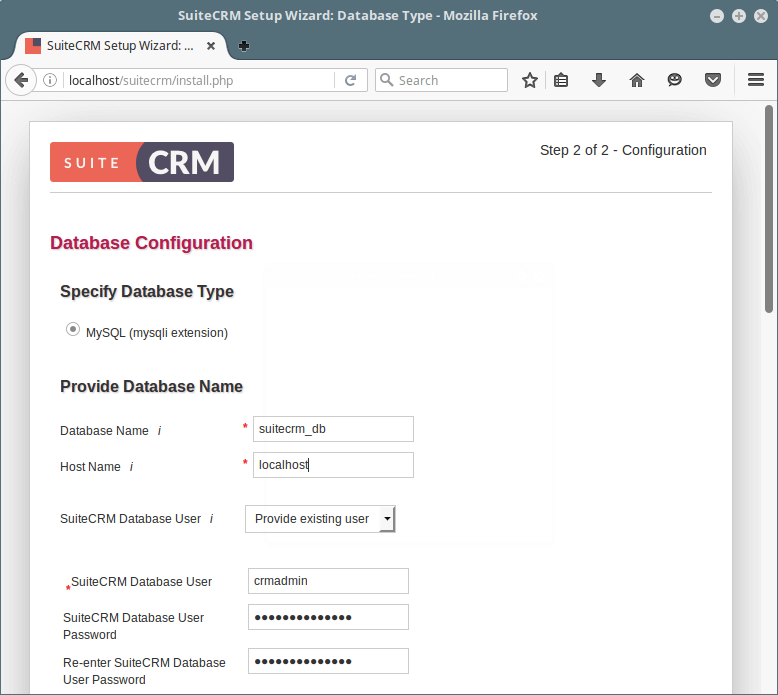
En la misma página, ingrese las configuraciones del sitio (nombre del sitio, nombre de usuario del administrador, contraseña y dirección de correo electrónico).
También puedes configurar más opciones:
- Datos de demostración (elija sí si desea completar el sitio con datos de demostración).
- Selección de escenarios, como ventas, marketing, etc.
- Especificación del servidor SMTP: elija su proveedor de correo electrónico, servidor SMTP, puerto y detalles de autenticación de usuario.
- Detalles de la marca: nombre y logotipo de la organización.
- Configuración regional del sistema: formato de fecha, formato de hora, zona horaria, moneda, símbolo de moneda y código de moneda ISO 4217.
- Configuración de seguridad del sitio.
Una vez que haya terminado, haga clic en Siguiente para iniciar el proceso de instalación real donde el instalador creará tablas de bases de datos y configuraciones predeterminadas.

12. Una vez completada la instalación, estará listo para iniciar sesión. Proporcione el nombre de usuario y la contraseña del administrador, luego haga clic en "Iniciar sesión".
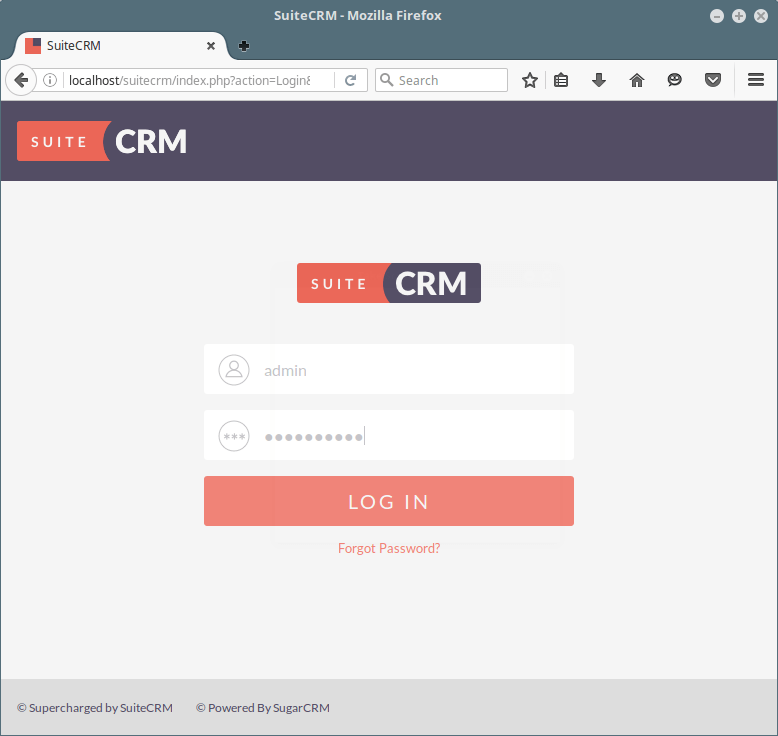

Página de inicio de SuiteCRM: https://suitecrm.com/
¡Disfrutar! Si tiene alguna consulta o idea que desee compartir, contáctenos a través de la sección de comentarios a continuación.